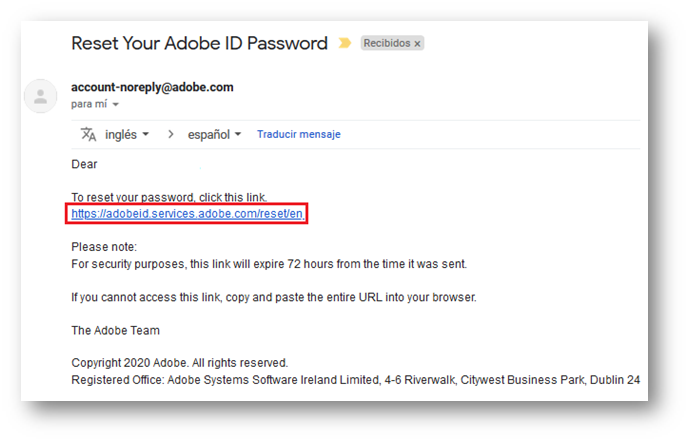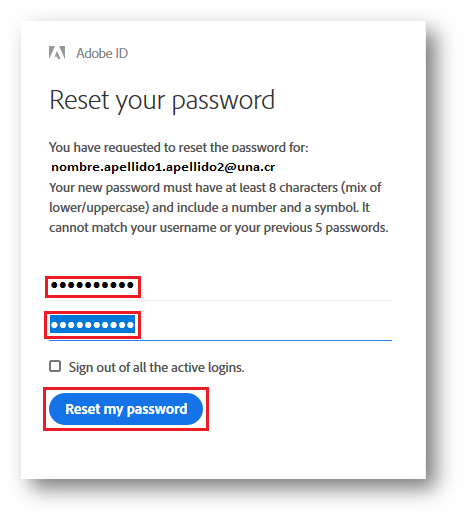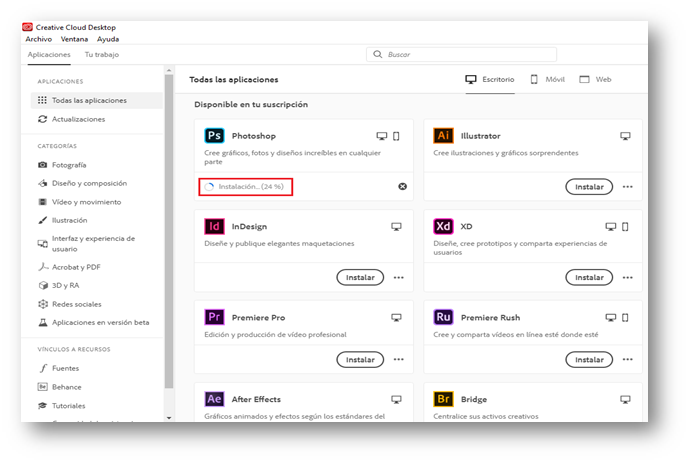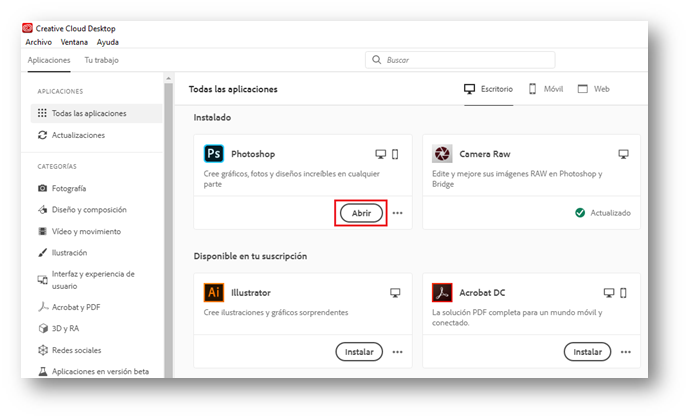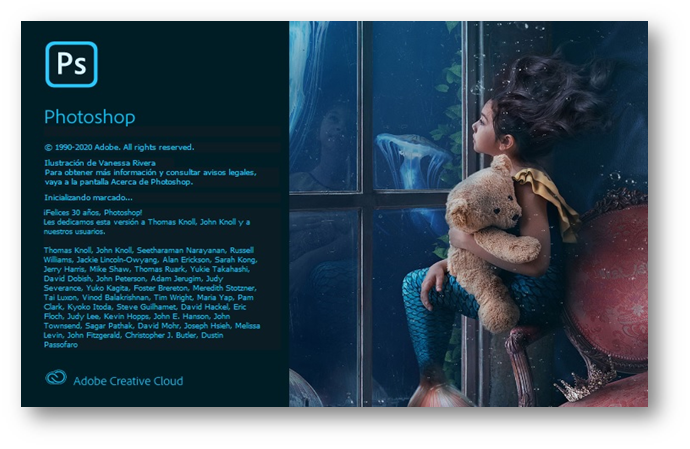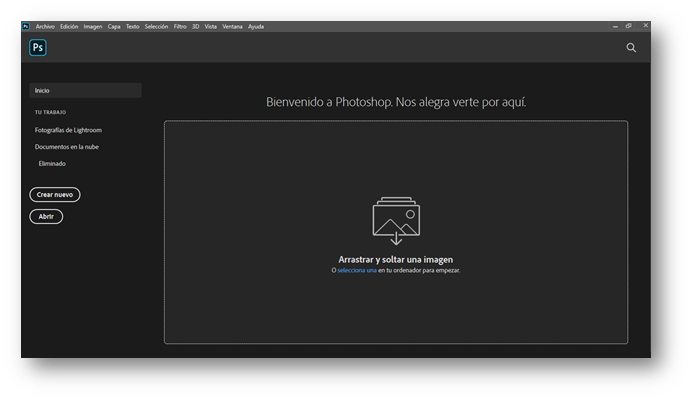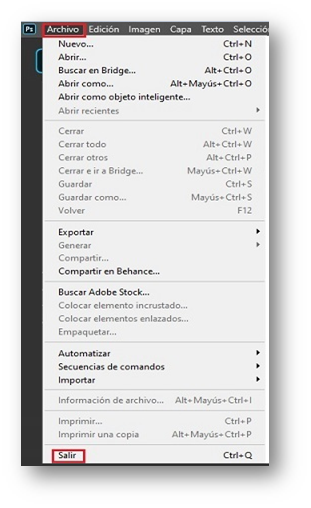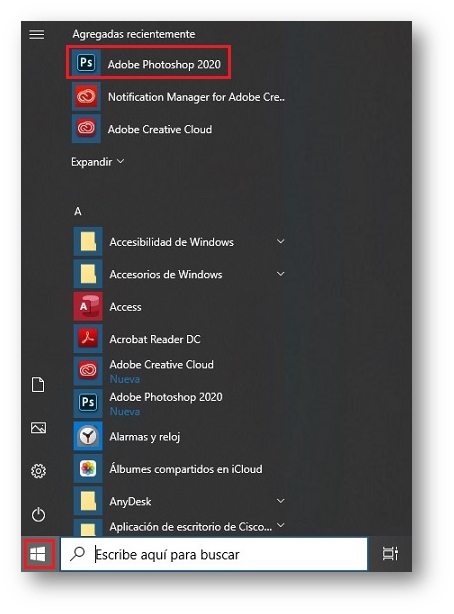...
Al abrir ese correo nos posicionamos en el enlace que nos presenta a continuación y le damos Clic
- Cuando abrimos el enlace nos aparece la pantalla para crear la nueva contraseña y confirmarla, nos posicionamos y escribimos el password nuevo en ambas casillas y le damos clic en Reset my password
- Después de realizar este procedimiento volvemos al correo institucional y veremos que nos llegó una confirmación como a continuación se presenta:
...
- Selecciones la App que deseamos trabajar y le damos clic donde esta Instalar, esperamos que realice este procedimiento
- Cuando termine la instalación le daremos clic en Abrir, en este caso en la App de escritorio que optamos, en este caso Photoshop
- Abrirá el programa que se instaló en el equipo (Photoshop) en la secuencia de estas dos imágenes:
- Cerramos el programa en la parte superior izquierda, nos colocamos en la pestaña Archivo y escogemos la última opción que es Salir
- El usuario podrá verificar que este mismo programa o futuros que se instale, estarán en la barra de inicio, le damos en donde está el icono de Windows
en la parte inferior izquierda.
En esta ilustración se ve el programa instalado, listo para que el usuario lo utilice para sus trabajos
- Fin de la configuración
| Info |
|---|
Artículos relacionados
...